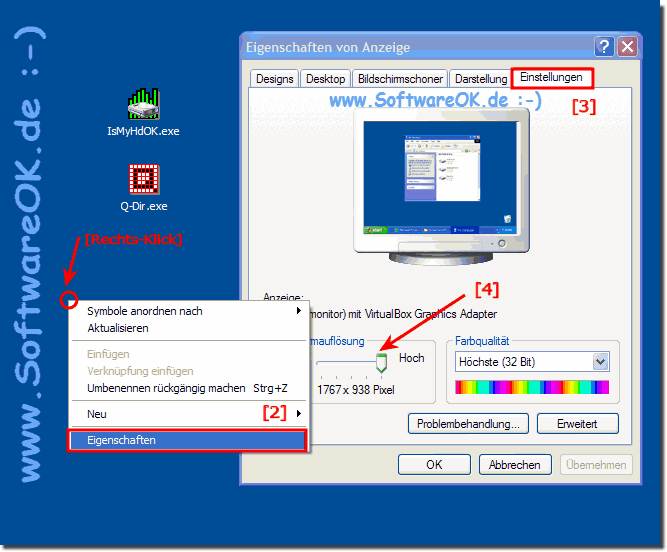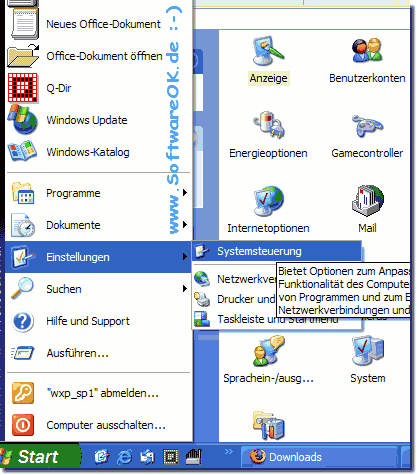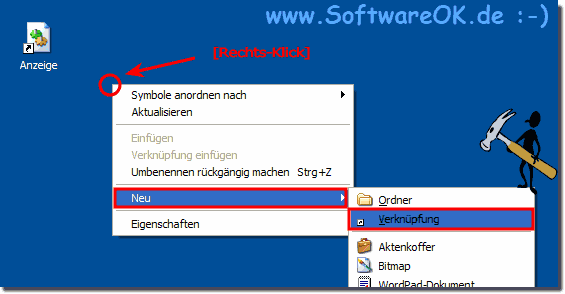Wenn man feststellen will, welche Bildschirmauflösung auf Windows gerade eingestellt ist, kann man das recht einfach erkennen!Das Erkennen der Bildschirmauflösung ist einfach und man kann es recht schnell feststellen es ist wirklich kein großer Aufwand und kann auch von unerfahrenen Windows Anwender erkannt werden, wie Sie es hier in diesem schlichten Beispiel erfahren werden! Es ist auch als Lösung für Windows Server 2003 / 2005 geeignet und wird oft von fortgeschritten Microsoft Windows Usern verwendet. Tip: ► Ändern der Bildschirmauflösung in Windows 10!
1.) Bildschirm Auflösung erkennen über den Desktop!Mit einem Rechtsklick auf den "Desktop", danach auf "Eigenschaften" und den Reiter (Tab) "Einstellungen"öffnen und schon kann man die Bildschirmauflösung sehen ( ... siehe Bild-1 Punkt 1 bis 4) (Hier wird die Bildschirmauflösung unten rechts angezeigt). Info: Bei einer höheren Bildschirmauflösung wird die Größe, der auf dem Bildschirm angezeigten Elemente verringert und der relative Abstand auf dem Desktop vergrößert.
Welche Änderungen Sie an der Bildschirmauflösung vornehmen können, ist vom Bildschirm und von der verwendeten Grafikkarte abhängig. Sie können möglicherweise die Auflösung nicht über einen bestimmten Wert hinaus nach oben setzen.
Änderungen an der Bildschirmauflösung gelten für alle Benutzer, die sich am Computer anmelden.
Es werden nur die empfohlenen Bildschirmauflösungen aufgelistet. Zur Anzeige zusätzlicher Einstellungen klicken Sie auf der Registerkarte Einstellungen auf die Schaltfläche Erweitert, klicken Sie auf die Registerkarte Grafikkarte, und klicken Sie dann auf Alle Modi auflisten. Wählen Sie die gewünschte Auflösung, Farbtiefe und Aktualisierungsrate aus.
2.) Das Öffnen der Anzeigen-Einstellungen über die Systemsteuerung!Wer gerne die Bildschirmauflösung über die Systemsteuerung erkennen will.Einfach über "START" > "Einstellungen" > "Systemsteuerung" "Anzeige", danach Reiter "Einstellungen"
3.) Erstellen einer Desktop-Verknüpfung für die Anzeigeneinstellungen für alle Windows Betriebssysteme!Wer öfters die Bildschirmauflösung ändert, bitte benutzen Sie den desk.cpl, oder desk.cpl ,3 Befehl, um die Bildschirmauflösung Einstellungen in Windows zu öffnen, das ist ebenfalls für Windows 8.1 und Windows 7 gültig!Rechtsklick am Desktop, Option Neu Verknüpfung als Befehl desk.cpl ,3 verwenden als Text Anzeige!
FAQ 7: Aktualisiert am: 17 Dezember 2019 12:28 |
| |||||||||||||||||||||||||||||||||||||||||||||||||||||||||||||||||||||||||||